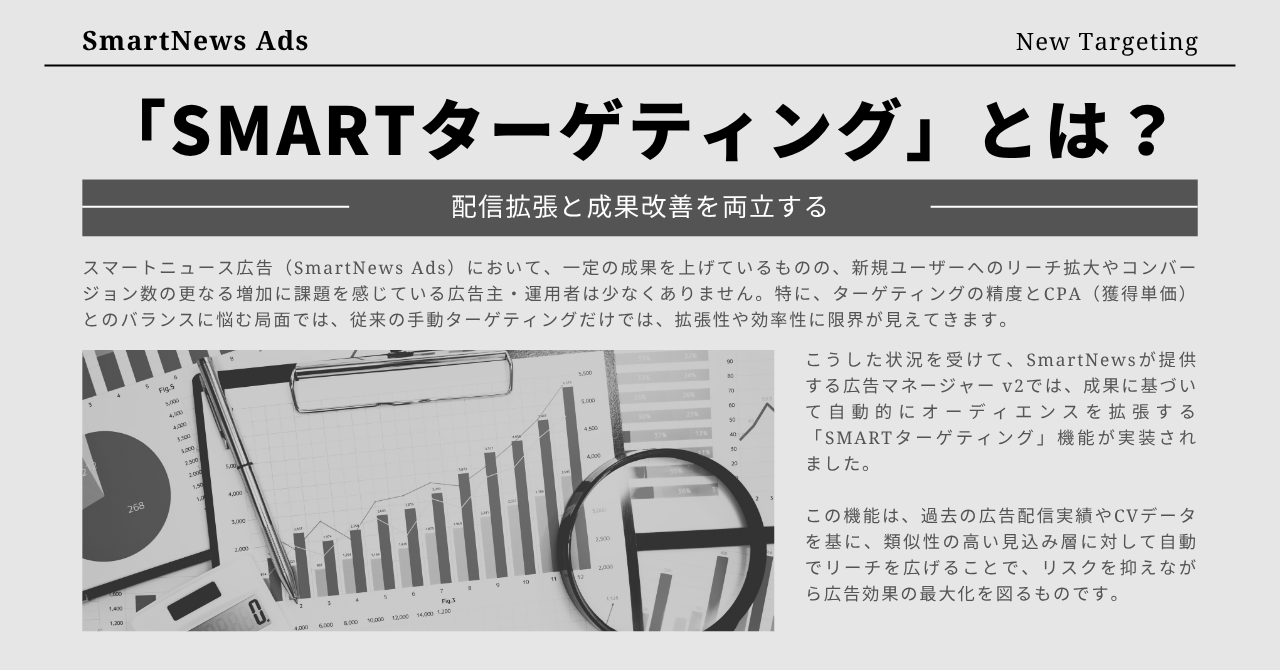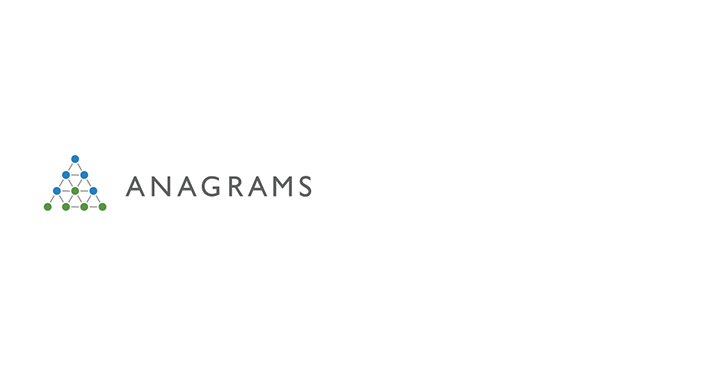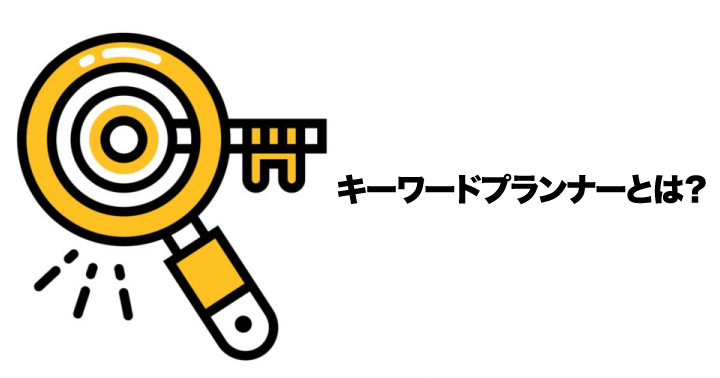
これからリスティング広告を始めて成果を出すためには、効果的なキーワードを見つけるのが重要な要素のひとつです。でも、どうやって有効なキーワードを探せばいいのかがわかりませんよね。
Googleが提供する「キーワードプランナー」を使えば、キーワードの新しい候補を探したり、検索ボリュームの推移が簡単に確認できます。
今回は、リスティング広告に取り組むなら活用したい「キーワードプランナー」の使い方を分かりやすく解説していきます。


目次
キーワードプランナーでできること
キーワードプランナーを使えば、実際に広告を掲載する前でも検索キーワードに関する予測データや過去の傾向を把握することができます。
- 新しいキーワードを探せる
- 検索ボリュームを見積もれる
- 地域やデバイス別の傾向がわかる
- キーワードの過去の検索状況がわかる
- キーワードの競合性がわかる
- 検索回数が多くなる時期がわかる
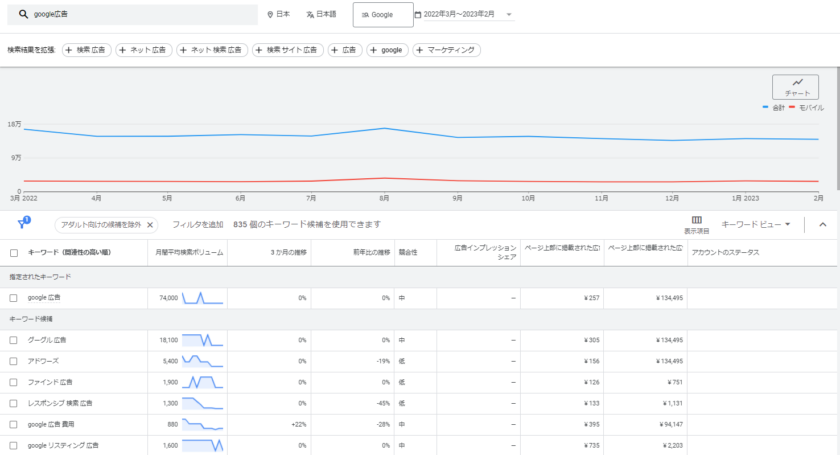
新しいキーワードを探す以外でも、すでに広告掲載中の広告アカウントであれば、デバイスや季節性による検索ボリュームの変化など過去の広告の掲載状況を加味した、より詳細な予測データを確認することも可能です。
キーワードプランナーは無料で使える
キーワードツールには、有料のものも少なくありません。キーワードプランナーの場合は、Google広告を配信しているアカウントとしていないアカウントでは、確認できるデータの粒度に違いがあります。また、Google広告のアカウントが「スマートモード(※)」の場合は、そもそもキーワードプランナーは使用できません。
そのため、キーワードプランナーは、有料だと思われてしまうこともありますが、キーワードプランナー自体は無料で提供されているものです。
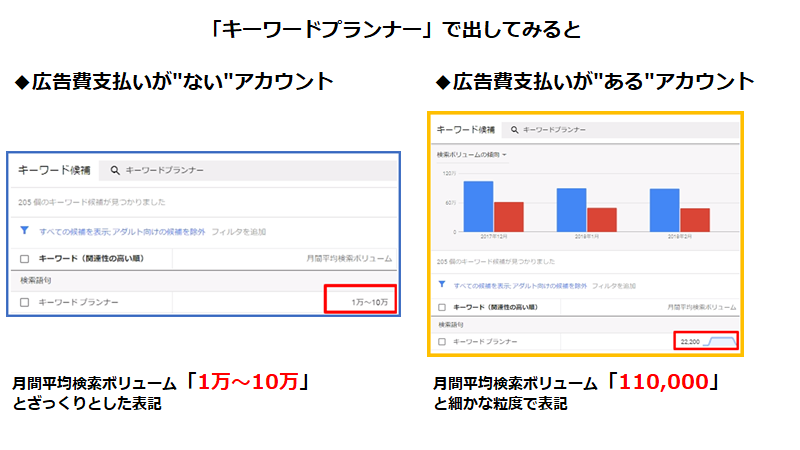
また、広告費の支払いがあるアカウントは、より詳細なデータを閲覧することができます。ただし、詳細なデータを閲覧するために必要な広告費がいくら以上かは明らかにはなっていません。
※Google広告のアカウントには「スマートモード」と「エキスパートモード」の2種類あります。スマートモードはGoogle広告の簡易版です。キャンペーンが自動で管理されるため、複雑な設定は必要ありませんができることが限られます。
参考:スマートモードとエキスパート モードについて - Google広告ヘルプ
キーワードプランナーの始め方
キーワードプランナーを使用するには、Google広告のアカウントが必要です。
まだGoogle広告アカウントをお持ちではない方は、以下の手順に沿ってアカウント開設を行ってください。
Google アカウントを作成する
Google広告のアカウントを作成するには、Google アカウントが必要となりますのであらかじめ準備しておくと良いでしょう。
Google アカウントの作成方法は、以下の記事を参考にしてください。
Google アカウントの作成 - Google アカウント ヘルプ
広告アカウントを開設する
キーワードプランナーを使用するために、まずはGoogle広告アカウントを開設します。Google アカウントがあれば、だれでも開設できます。
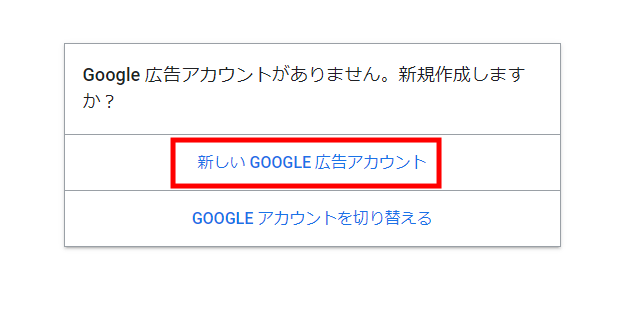
Google アカウントにログインしている状態(※)で、Google広告のアカウント開設ページを開き、「新しい Google 広告アカウント」をクリックします。
※Google アカウントにログインしていない状態でアカウント開設ページを開いた場合は、Google アカウントのログインページにリダイレクトされます。ログインしたのち、Google広告 アカウント開設ページが開きます
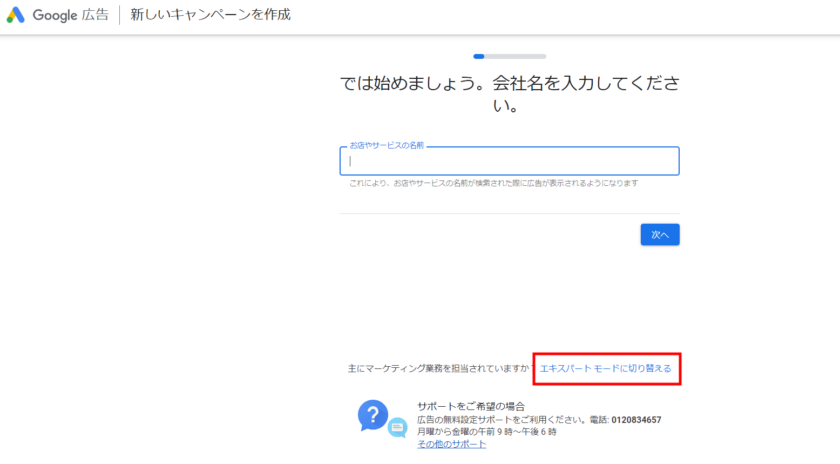
デフォルト設定がスマートモードになっていますので、「エキスパートモードへ切り替える」をクリックしてエキスパートモードに変更します。
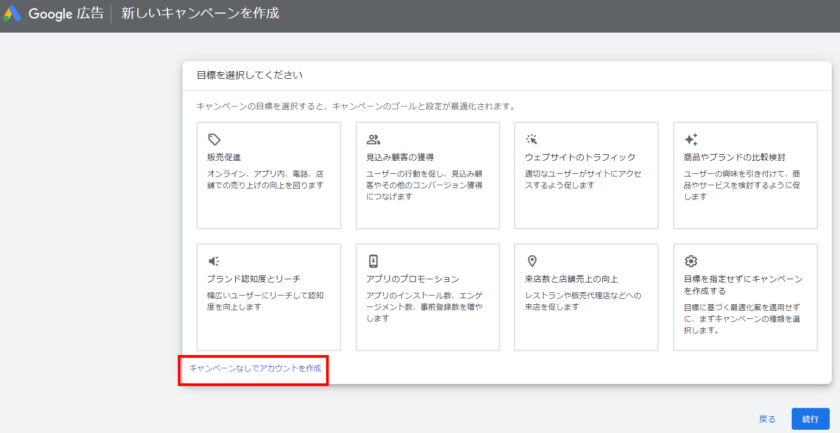
「キャンペーンなしでアカウントを作成」をクリックします。
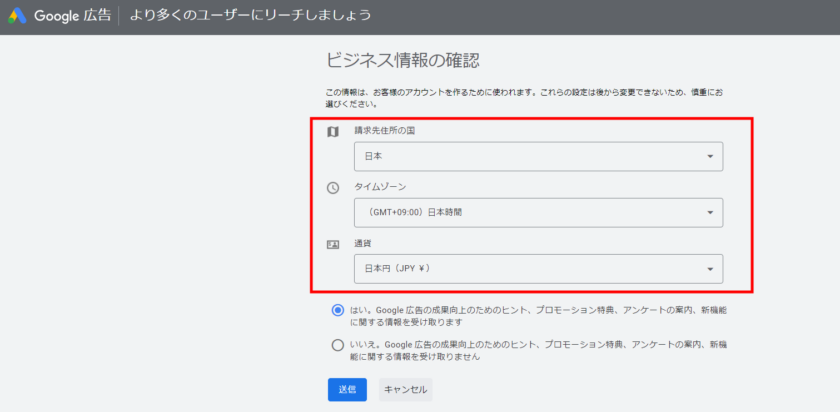
請求先住所の国、タイムゾーン、通貨を該当するものに変更し、送信をクリックします。
請求先住所の国とタイムゾーンはあとから変更可能です。通貨はあとから変更ができませんので注意しましょう。
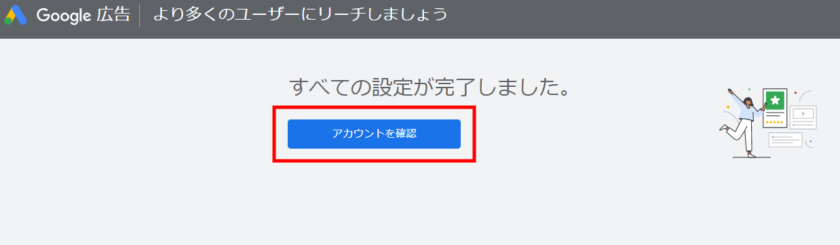
「アカウントを確認」をクリックで広告アカウントが開設できました。
キーワードプランナーを開く
広告アカウントが開設できたら、次はキーワードプランナーを開いてみましょう。
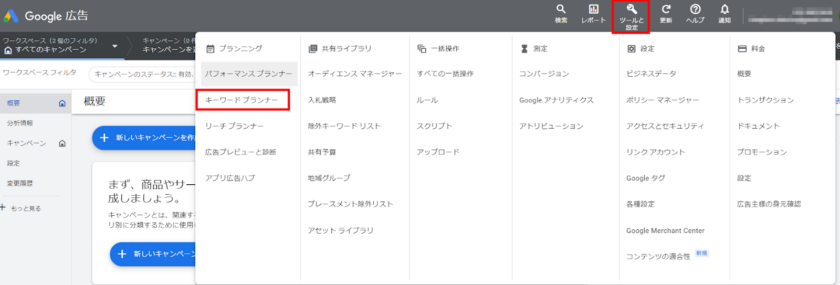
管理画面を開き、右上の「ツールと設定」より「キーワードプランナー」をクリックします。
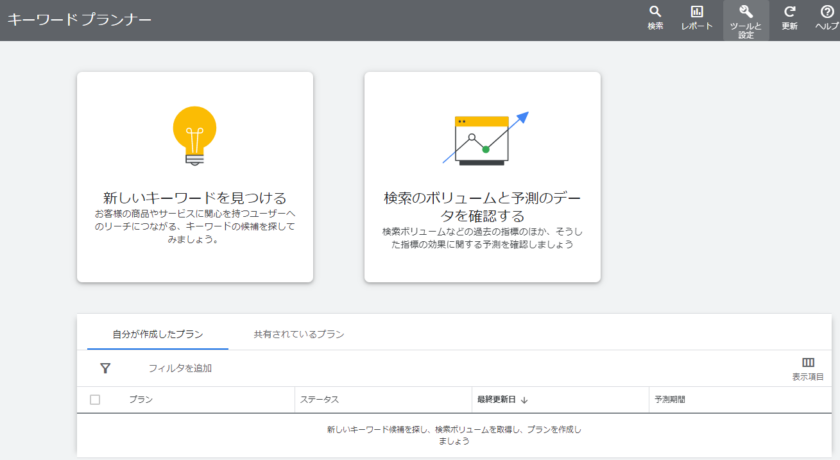
キーワードプランナーを開くことができました。
キーワードプランナーの機能
ここからは、キーワードプランナーの機能を紹介します。実際の管理画面を見ながら、キーワードプランナーの使い方を簡単に説明します。
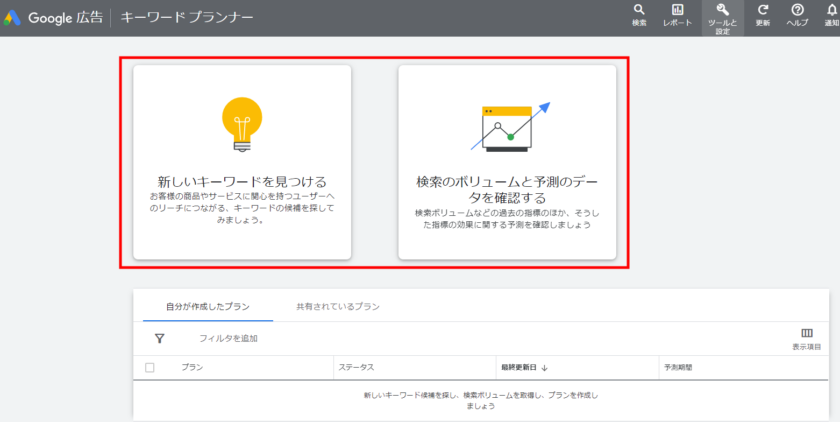
キーワードプランナーの機能は、次の2つに分かれています。
- 新しいキーワードを見つける
- 検索のボリュームと予測のデータを確認する
それぞれの機能でどのようなことができるのか、次より解説します。
※今回は、Google広告の配信を行っており、詳細なデータを閲覧可能なケースを想定して各機能の解説と基本的な使い方を解説します。
新しいキーワードを見つける
「新しいキーワードを見つける」では、商品やサービスに関連するキーワードやウェブサイトのURLから、キーワードの候補を確認できます。
では、「新しいキーワードを見つける」を使ってキーワード候補を確認する方法を紹介します。
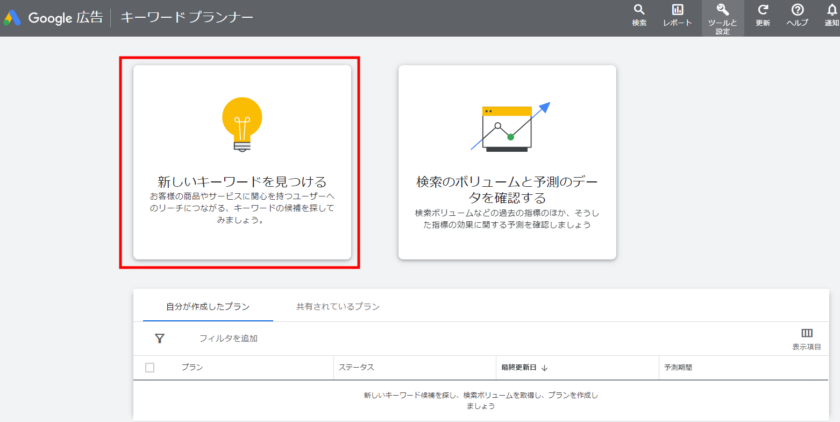
キーワードプランナーを開き、「新しいキーワードを見つける」をクリックします。
キーワード候補を抽出する方法は、2種類です。キーワード、またはウェブサイトのURLを入力して関連キーワードを抽出します。
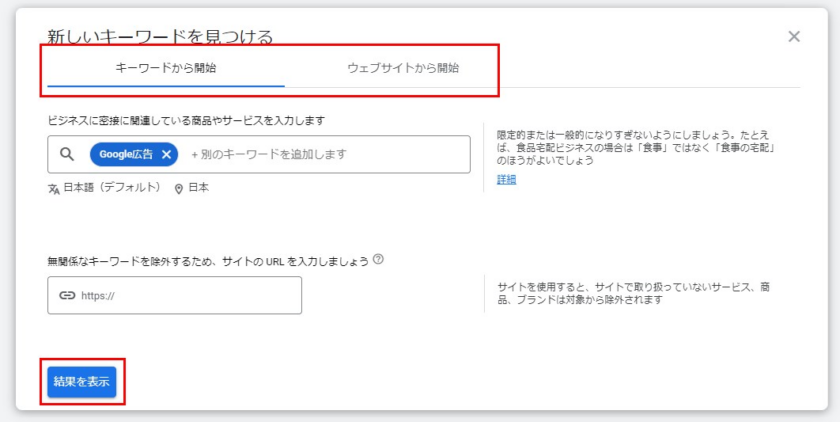
キーワードから検索する場合は「キーワードから開始」タブを、URLから検索する場合は「ウェブサイトから開始」タブを選択します。
キーワードまたはウェブサイトのURLを入力して「検索結果を表示」をクリックすると、下記の画面が開きます。
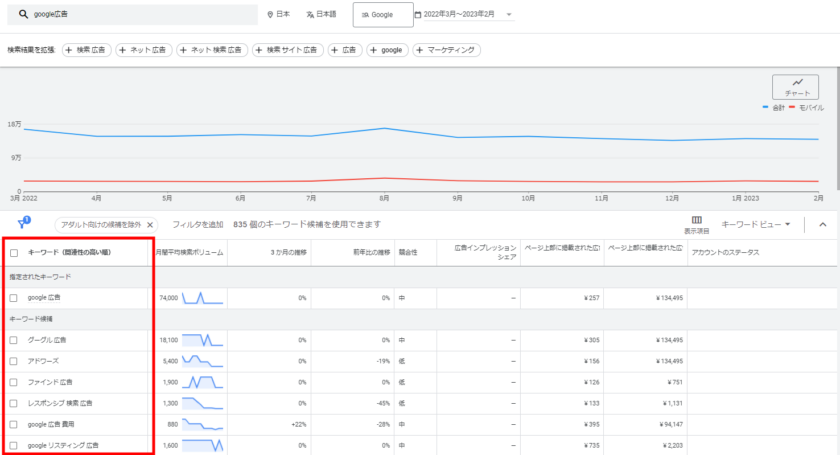
入力キーワード(「キーワードから開始」のみ)と関連キーワードが表示されます。
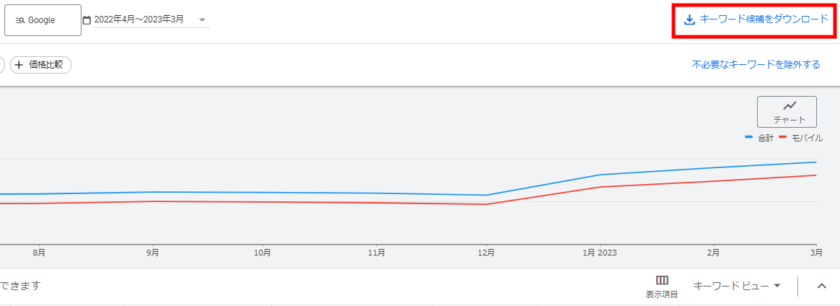
また、これらの結果をExcelやスプレッドシートなどのツールで確認や共有したい場合は、画面の右上の「キーワード候補をダウンロード」よりダウンロードもできます。
URLでの検索は、自分で発想したのでは気が付かなかったキーワードが広告配信プランから抜け漏れてしまうのを防ぐことにもなります。網羅性を高めるためにも、ぜひキーワード検索と併せて使ってみてください。
検索のボリュームと予測のデータを確認する
キーワードプランナーは、キーワードの候補を見つけるだけでなく、キーワードの検索ボリュームや予測データなど、検索広告の配信設計に役立つ情報も取得できます。
キーワードの検索ボリュームを確認する
まずは、「月間平均検索ボリューム」や「広告インプレッションシェア」など、キーワードの検索ボリュームを確認する方法を紹介します。
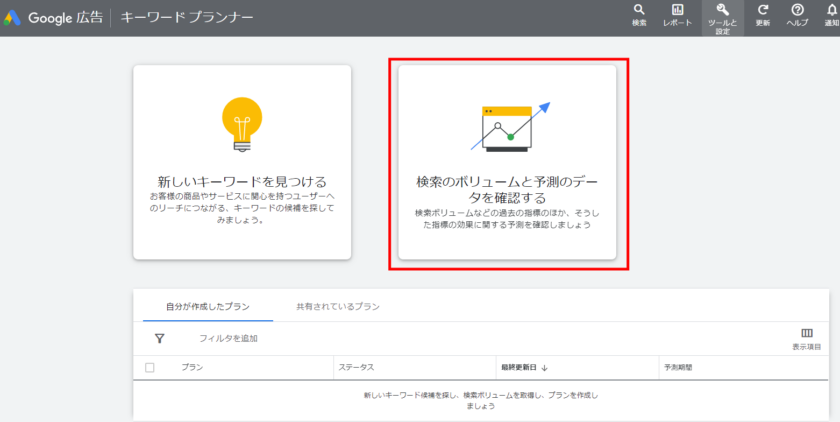
キーワードプランナーを開き「検索のボリュームと予測のデータを確認する」を選択します。
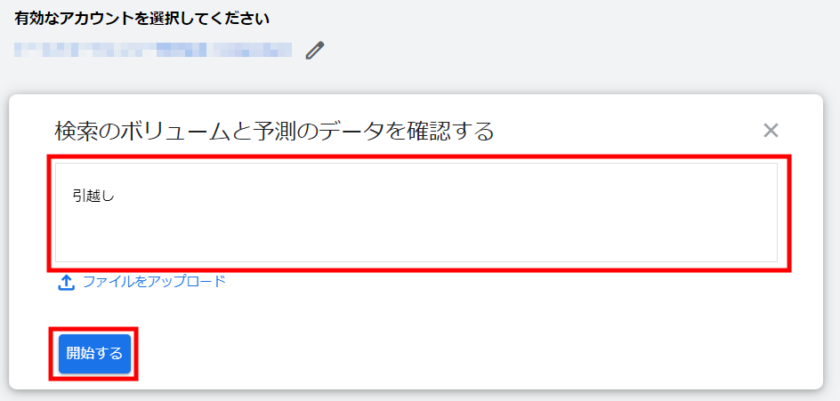
キーワードを入力します。キーワードは、複数入力が可能です。入力キーワードの数が多い場合は、「ファイルをアップロード」からのアップロードがおすすめです。
「開始する」をクリックすると、「保存したキーワード」画面が開きます。
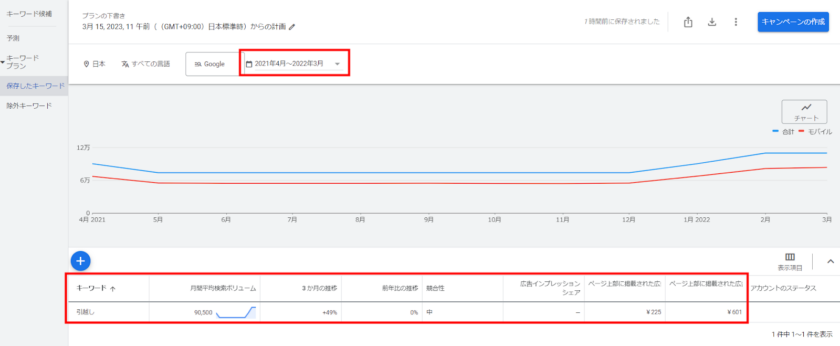
入力したキーワードの検索ボリュームが表示されました。任意の期間を指定し、月ごとの検索ボリューム推移が確認できます。
たとえば「引越し」というキーワードでは、1月~3月の大学入学や就職などで環境が変わることの多いタイミングで検索数が増加している傾向が、ひと目でわかります。
繁忙期や閑散期など、年間のボリュームを把握しておくことで年間の予算配分や配信の強弱など、広告配信の方針を決めるための1つの参考情報となります。
また、検索ボリュームはプラットフォーム別や地域別など、さまざまな視点から確認できます。各内訳は、画面右上の「チャート」をクリックしてプルダウン内より選択して表示できます。
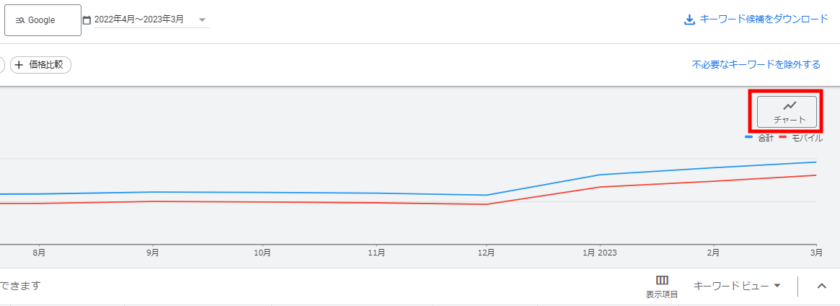
予測データを確認する
次は、予測データを確認していきます。画面左の「予測」をクリックで、予測データを表示できます。
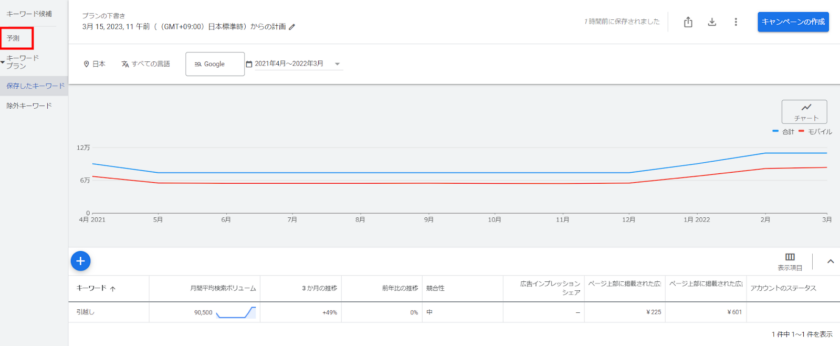
続いて、予測画面で確認できるデータについて解説していきます。
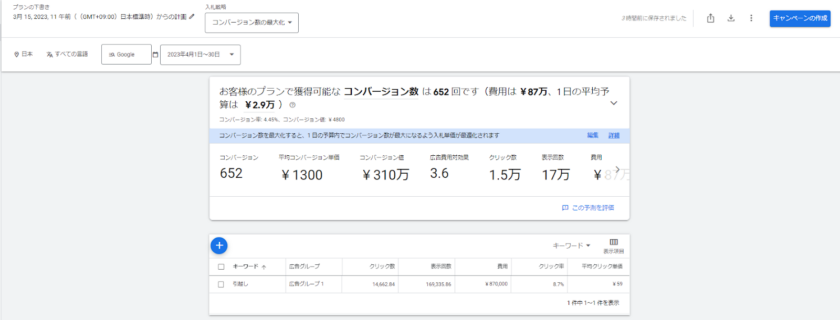
予測データは、5つのセクションに分かれています。
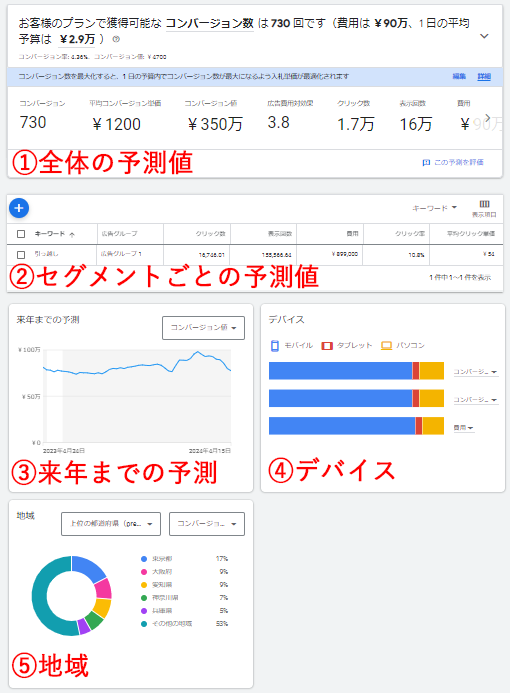
各セクションで、どのようなデータが確認できるのか、みていきましょう。
①全体の予測値
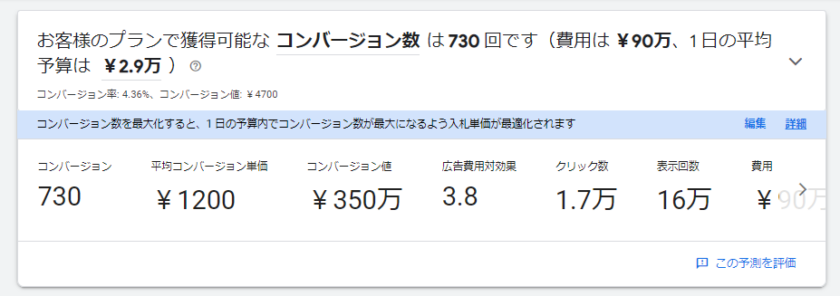
「全体の予測値」では、実際に広告出稿した際の予測データを確認できます。
広告費用や、表示回数の相場観が確認できるので検索広告における費用や獲得数のシミュレーション立てに役立ちます。
②セグメントごとの予測値
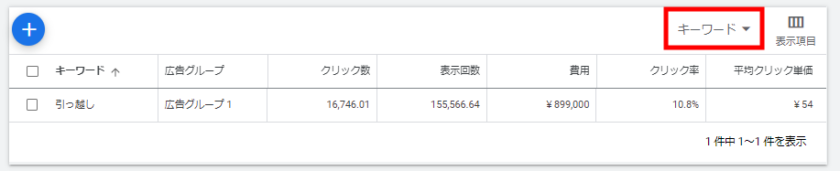
キーワードや広告グループなど、セグメントごとの予測値が表示できます。
デフォルトではキーワードごとの予測値が表示されていますが、「キーワード」の横の「▼」をクリックより他のセグメントも選択できます。
閲覧できるセグメントは、以下の通りです。
- キーワード
- 広告グループ
- 上位の都道府県
- 上位の都市
- 上位の郵便番号
- 対象地域
キーワードや広告グループ、地域ごとの予測データが確認できて柔軟にシミュレーションを行うことができます。
③来年までの予測
入力したキーワードの来年までの予測推移を指標ごとに確認できます。

確認できる指標は、以下です。
- コンバージョン
- 平均コンバージョン単価
- コンバージョン値
- 広告費用対効果
- クリック数
- 表示回数
- 費用
- クリック率
- 平均クリック単価
季節ごとの変化を確認するのに最適です。シーズナリティのある商品の通年シミュレーションを作成するのに役立ちますね。
④デバイス
パソコン、タブレット、モバイルの3つの比率を確認できます。デバイスごとに配信に偏りがあるかどうかを確認するのに役立ちます。
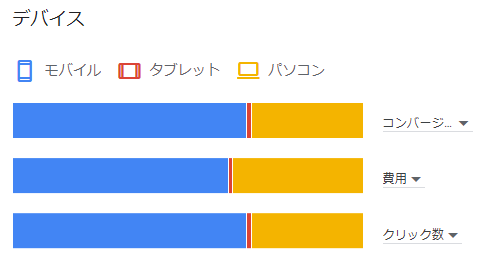
たとえば、パソコンよりもモバイルの方が費用に対してコンバージョン獲得効率が良いのであれば、事前にパソコンの入札比率を下げたり、配信後もデバイスごとの成果をこまめにチェックするなどのアクションが取れますね。
ほかにも、ターゲットとするキーワードのデバイスごとの検索ボリュームの比率を知ることも、ユーザーの検索シーンを想像し広告文での訴求などの方針決めに有用です。
たとえば、「頭皮ケア」など個人的な悩みに対するキーワードは、より身近に使用しているモバイル端末のほうが割合が大きくなる傾向が見て取れたりします。
⑤地域
検索ボリュームの傾向を確認する上で地域ごとの傾向を把握するのも重要ですよね。
「都道府県」、「広域地方自治体」、「市区郡」の区分のなかで上位5地域の検索ボリュームの割合を指標ごとに確認できます。
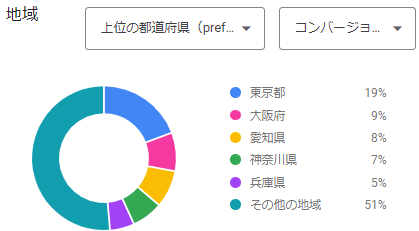
確認できる指標は以下の通りです。
- コンバージョン
- コンバージョン値
- クリック数
- 表示回数
- 費用
例えば、店舗型ビジネスであれば自分の店舗名がどこの地域からの検索ボリュームが多いかを把握することで、広告出稿の地域を決めるのに役立ちます。
キーワードプランナーの活用方法
キーワードプランナーは、キーワード候補を確認するのにも役立ちますが、広告費のシミュレーション立てにも活用できます。
広告費のシミュレーションを立てる
過去に検索広告を配信しており、おおよそのコンバージョン率を把握している場合は、広告費のシミュレーションを立てることができます。

上記の表のように、推定コンバージョン率を使用して推定コンバージョン数や推定コンバージョン単価、推定広告費を試算できます。
シミュレーションを調整する
入札戦略の変更やマッチタイプの変更などの調整をシミュレーションに反映させることも可能です。シミュレーションを調整する方法を解説します。
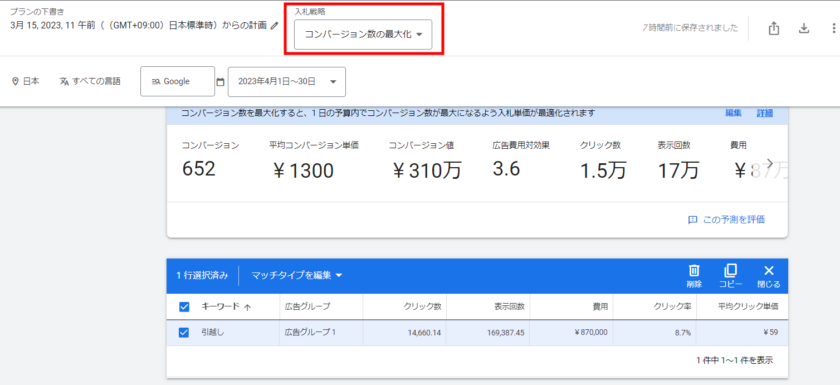
入札戦略を変更したい場合は、画面上部の「入札戦略」より変更可能です。「クリック数の最大化」「コンバージョンの最大化」「個別クリック単価制」から選択できます。
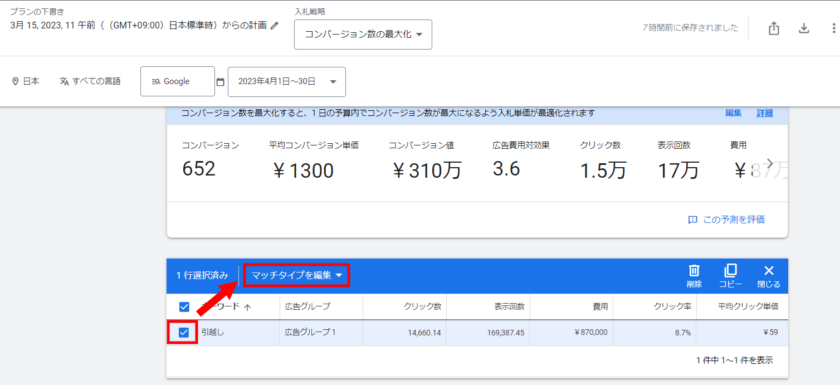
マッチタイプは、「セグメントごとの予測値」より変更します。キーワード横のチェックボックスにチェックを入れると表示される「マッチタイプを編集」よりマッチタイプを変更できます。
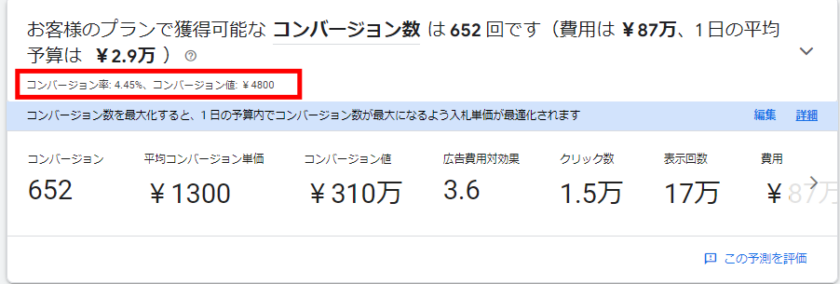
また、「コンバージョン率」と「コンバージョン値」は、各値をクリックすると変更できます。
ある程度キャンペーンを構成したあとに、その設定でどれほどのコンバージョンやコンバージョン単価で獲得が見込めるものかをシミュレーションし、より成果のよい構成に修正するための参考になります。
地域ごとのシミュレーションを算出する
複数の店舗を展開しており、その地域に合わせて広告を配信していきたい場合があると思います。その際は、地域を設定したシミュレーションを算出することができるため、地域ごとの入札や予算配分の参考にすると良いでしょう。
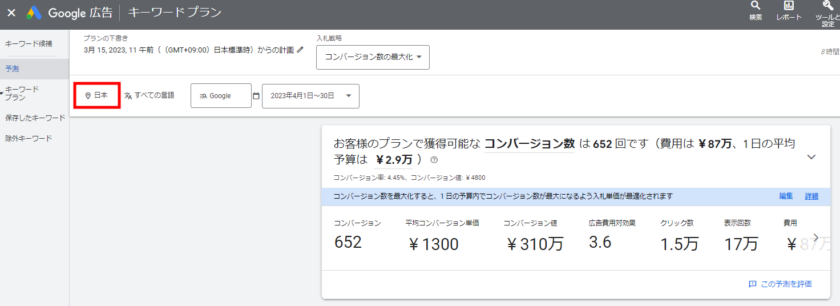
予測の画面を開き、「日本」をクリックします。
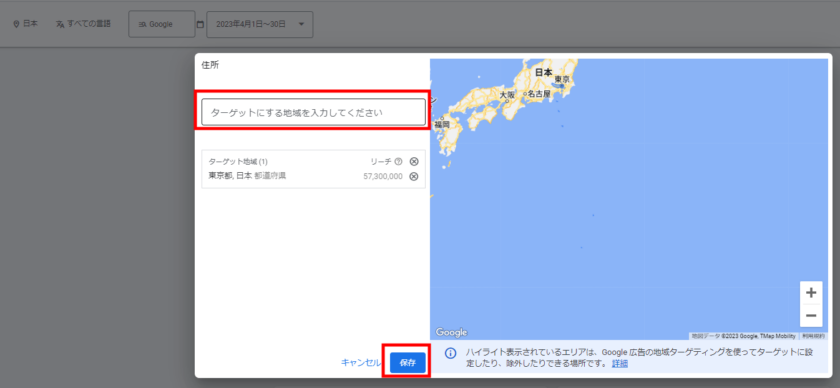
ターゲットにする地域を入力し、「保存」をクリックします。
地域によって、ボリュームやクリック率などの推定値も異なってくるため、配信前に一度確認し設定を見直してみることをおすすめします。
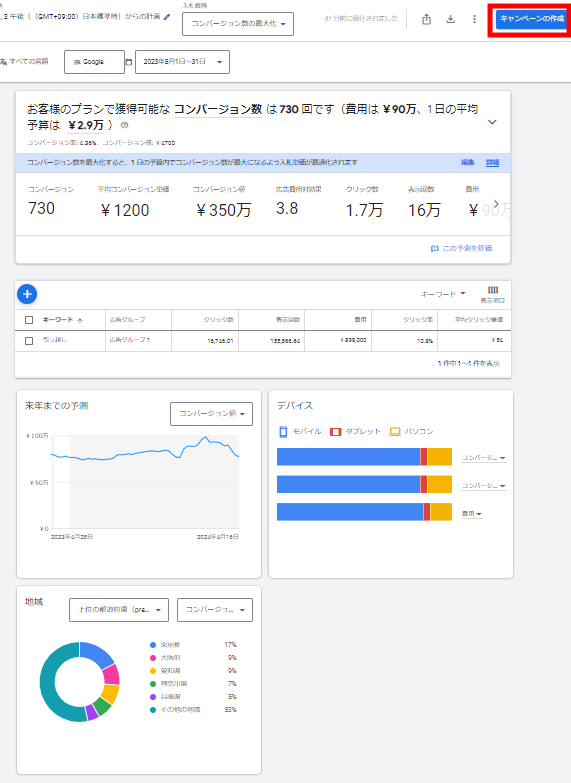
また、右上の「キャンペーンを作成」ボタンからここで作成したキャンペーンプランを実際に入稿できます。
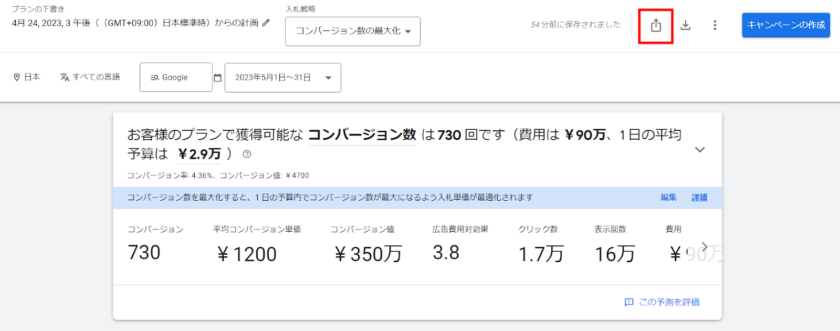
赤枠をクリックすることで他のユーザーと共有も可能です。実際に作成したキャンペーンプランを、簡単に社内やチーム内で共有でき、この画面からすぐに入稿が行えるのも嬉しいですね。
キーワードプランナー利用時の注意点
キーワード候補の確認や、検索ボリュームの傾向把握など、アカウントを構成していくうえでとても便利なキーワードプランナーですが、注意点もあります。
予測データは鵜呑みにしない
キーワードプランナーの予測データはあくまで過去のデータに基づいた推定値になります。データをすべて鵜呑みにするのではなく、仮説を立てるために傾向を把握する目的で活用しましょう。
新しいサービス名やニッチな商品は、キーワードボリュームが少なくてプランが立てれないケースもあります。その場合は、類似のサービスのデータを参考にするとよいでしょう。
キーワードプランナーは広告審査は加味していない
キーワード候補に表示されたキーワードに、必ずしも広告が掲載できるわけではありません。
たとえば、Google広告のポリシーに準拠しておらず審査が通らない場合や、品質スコアが低くて掲載できない場合などです。
キーワードプランナーに表示された結果は、アカウント情報やLP、広告文は加味されていませんので注意しましょう。
まとめ
キーワードプランナーはキーワードを探すためだけでなく、過去のデータや予測データからシミュレーションを出すことができ、おおよそのボリュームや相場を把握することができます。
検索広告を配信する前に一度キーワードプランナーを用いて、検索ボリュームや相場を把握して具体的な仮説を立てながら広告配信のイメージをつかむのがおすすめです。
また、広告出稿状況や検索の傾向は刻々と変わっていきますので、定期的に確認してみることでいつの間にか検索の傾向にそぐわない広告運用をしてしまっている、という事態を事前に防ぐこともできますね。